このような疑問を解決します!
この記事では、初心者の方でもわかりやすく、MacBookの選び方を3つのポイントに絞ってお伝えします!
また、MacBookを選ぶ前に知っておきたい「メリット・デメリット」も徹底解説します。
これを読めば、自分にピッタリのMacBookがきっと見つかりますよ♪
お得にMacBookを購入したい方向けに、「お得にMacBookを購入する方法」をこちらの記事にまとめています。
MacBookのメリットとデメリット

まずは、MacBookを選ぶ上で知っておきたいメリットとデメリットを整理しておきましょう。
MacBookのメリット
まずは、MacBookのメリットからお伝えします。
1.デザインと使いやすさ
MacBookが愛される理由は、その洗練されたデザインと使いやすさです。
手に取った瞬間、シンプルで洗練された美しさに心を奪われるでしょう。
その一方で、モデルごとに個性があり、たとえば「MacBook Air」は軽さが際立ち、持ち運びに最適です。
一方、「MacBook Pro」はより高性能な機能を備えていますが、その分サイズや重さに存在感があり、デスクトップに近い感覚で使うのに向いています。
2.Apple製品との連携
MacBookの魅力はデザインだけではありません。
Apple製品ならではのシームレスな連携も魅力の一つです。
iPhoneやiPadとのデータ共有が驚くほど簡単で、AirDropやiCloudを使えば、写真やファイルのやりとりがワンクリックで完了します。
この便利さに慣れると、他のデバイスには戻れなくなるかもしれません。
3.バッテリー性能
さらに注目すべきはバッテリー性能です。
軽量なMacBook Airはもちろん、MacBook Proも長時間の使用が可能で、電源を探し回る心配が少なくなります。
特に外出先で作業する人にとっては、この信頼性が大きな強みです。
以上3つが、MacBookのメリットです。これらの機能が、初心者からプロユーザーまで幅広い支持を集めている理由です。
MacBookのデメリット
しかし、魅力的なポイントが多い一方で、注意すべき点もあります。
1.高価格
まず価格。MacBookはその高性能とデザイン性ゆえに、他のノートパソコンと比べて少し高価です。
2.拡張性の制限
購入時に選んだスペック(メモリやストレージ)は基本的に後から変更ができないため、しっかりと見極める必要があります。
そして、拡張性に制限があるため、外部機器をつなぐ場合には専用のアダプターが必要になることも。
「自分がどのように使いたいか?」をじっくり考えた上で選べば、MacBookは間違いなく日常を豊かにしてくれる存在になります。
性能、デザイン、使いやすさのすべてを兼ね備えたMacBookだからこそ、しっかり理解して選びたいですね。
MacBookのモデル選び:AirとProの違いを比較
MacBookには2つのモデルがあります。
MacBookを選ぶ際には、まず2つのモデルの違いを知ることが大切です。
用途やライフスタイルに合ったモデルを選べば、満足度もぐっと高まります。
MacBook Air(マックブック エアー)
MacBook Airには、以下のような特徴があります。
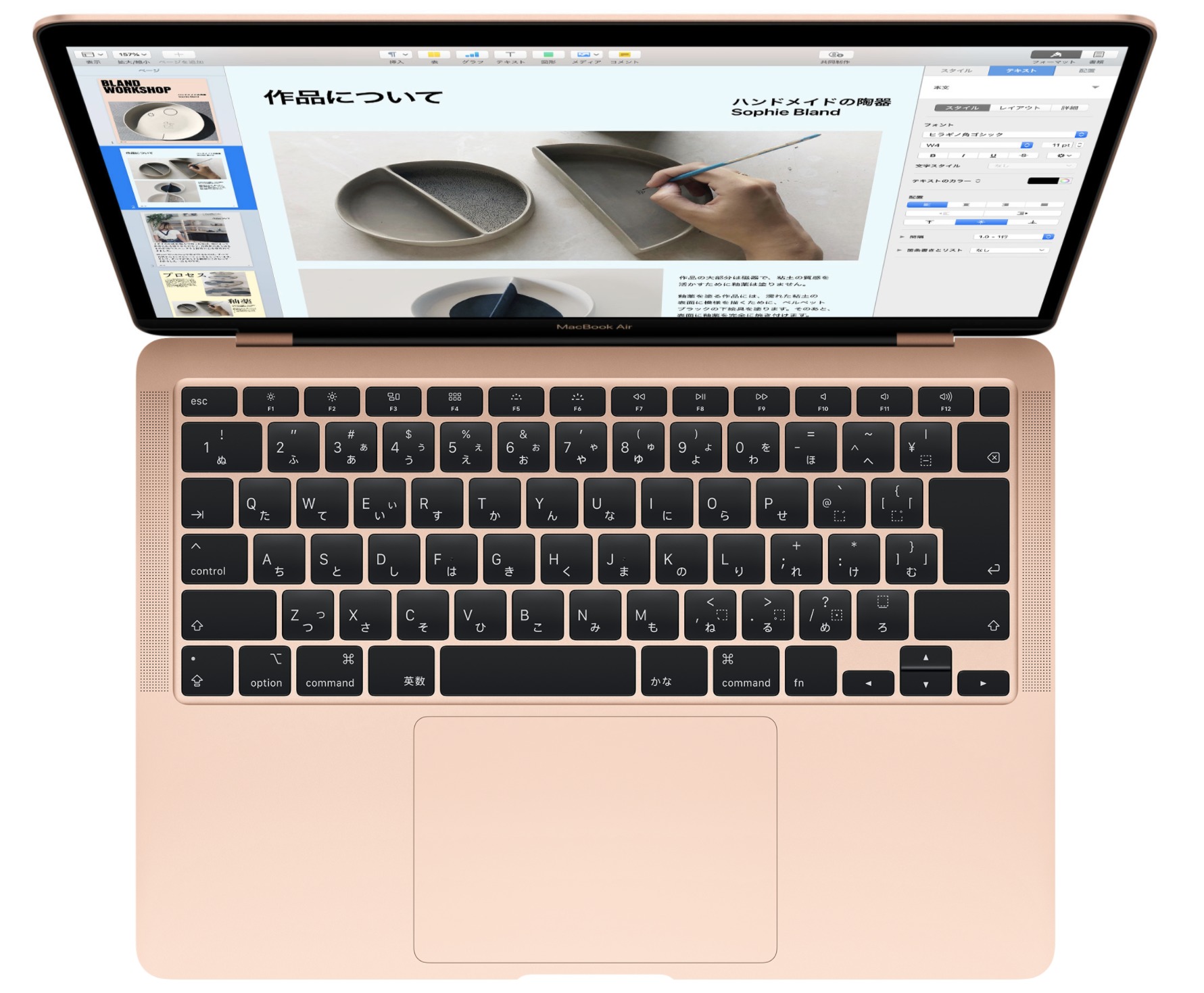
- Macのノートパソコンでは価格が安め
- デスクトップのパソコンを持っている人が、持ち歩き用(サブ)として買うことが多い
- 軽くて持ち歩きに便利
- デザインが可愛い
MacBook Airは、その名の通り「軽さ」が最大の魅力。重さ約1.29kgで、バッグに入れて気軽に持ち運べるコンパクトさが特徴です。
価格も比較的手頃で、104,800円(税別)から購入可能なので、「初めてのMac」として選ばれることが多いモデルです。
特に、デスクトップパソコンをすでにお持ちの方が「サブ機」として選ぶことが多いですが、Air一台でも日常的な作業には十分対応できます。
また、シンプルで洗練されたデザインは、カフェで作業する姿をおしゃれに演出してくれます。
Airは特に女性ユーザーからの支持が高く、「デザインの可愛さ」も選ばれる理由の一つです。
初めてのMacBookとして検討しているなら、Airは間違いなく候補に入ります!
MacBook Pro(マックブック プロ)
MacBook Proは、このような特徴があります。

- 画面サイズが、13インチと16インチ(旧15インチ)の2つ
- 13インチは、MacBook Airとはあまり見た目が変わらない
- MacBook Proの種類やスペックが複雑すぎる
- 16インチは頻繁には持ち歩かずに、デスクトップ感覚で使用できる
- 作業スピードが高速化できる
- ザ・業務用という感じ
MacBook Proは、パフォーマンスを追求したプロフェッショナル向けモデル。
その実力は、クリエイティブな作業やビジネス用途に最適な頼れるパートナーです。
「ザ・業務用」という印象が強いMacBook Proですが、まさにその通りで、負荷の高い作業をする方にとっては最適解となるデバイスです。
MacBook Proは、特にバリバリお仕事する方向けなのかなぁと思います♪
このような感じで、2つのモデルは大きく違います。
ちなみに私は、最初に「MacBook Pro」を選びました。
動画編集や複数のアプリを同時に使うような負荷の高い作業も、Proならストレスなく快適にこなせます。そのパワフルさは、まさに期待以上でした!
しかし、持ち運びをしたい場面が増えたことから、後に「MacBook Air」も購入しました。
Airは軽量でコンパクトなので、カフェや移動先での作業にとても便利です。
現在は、作業内容やシチュエーションに合わせて使い分けています。
例えば、自宅や職場で腰を据えて作業する際は「MacBook Pro」を使い、カフェや外出先での軽い作業やブログ執筆には「MacBook Air」を活用しています。
それぞれのモデルが得意とするシーンで使うことで、作業効率もアップしました!
初心者向け!MacBookの選び方3つのポイント
では、わたしが「MacBook Pro」を選んだときの3つのポイントをご紹介します!
きっと、これを聞いて耳が痛くなる方は多いはず・・・(^◇^;)
もう、この辺が出てくると、特にパソコン苦手な方は、意味分かんない世界ですよね・・・
正直、わたしもこの辺はそんなに詳しくないですが、「MacBook Pro」を購入の時に、なんとなく理解したので、分かりやすくお伝えします!!
CPU(処理能力)とは
CPUは、パソコンの「脳」にあたる部分で、データ処理のスピードに影響します。
8コア、16コア、32コアとかMacには表記されていますが、それがCPUになります。
例えば、ブログを書いたり、YouTubeを視聴したりするだけなら、Intel Core i5(4コア)以上で十分。
ただし、動画編集やプログラミングをするなら、より高性能なCPUが必要です。
メモリ(作業領域)とは
メモリは、作業机の広さのようなもの。容量が大きいほど、一度に多くの作業を快適にこなせます。
たとえば、複数のアプリを同時に開く場合や、大量のデータを扱う場合には、16GB以上がおすすめです。
ストレージ(データ保存容量)とは
ストレージは、データを保存する「引き出し」の容量を指します。
SSDが主流で、高速なデータ読み書きが可能です。基本的に256GBあれば十分ですが、外付けストレージを追加する選択肢もあります。
これら3つを『スペック』と呼びますが、購入後にアップグレードすることは基本的にできないため、慎重に選ぶことが大切です。
わたし自身も、これらをしっかり考慮して選びました!
スペックアップするときは、パソコンが故障して使えなくなったり、メモリとかストレージがパンパンになったりしたときに買い替えするという形になるのかなぁと思います(^O^)/
スペックを踏まえて、わたしが購入したパソコンはこちら

ちなみに、今MacBookを購入するなら、最新の「M3チップ」搭載モデルがおすすめです!
M3チップは、これまでのM1やM2に比べてさらに高いパフォーマンスを発揮し、動画編集やプログラミングなどの負荷の高い作業も快適にこなせる仕様となっています。
特に、MacBook ProのM3チップ搭載モデルは、プロフェッショナルユースにも最適な選択肢です。
一方で、「日常使いがメインで価格も抑えたい」という方には、依然として「M1」や「M2」チップ搭載モデルがコストパフォーマンスの面で優れています。
用途に応じて選べるのがMacBookの魅力です!
MacBookをお得に購入するなら?
MacBookは決して安い買い物ではありませんが、整備済み製品を利用すればお得に購入できます。
整備済み製品とは?
Appleが修理・点検を行い、ほぼ新品同様に整備した製品です。保証も通常の製品と同様に付いているため安心して使えます。何より、10〜15%割引で購入できるのが最大の魅力!
わたしの「MacBook Pro」もMac整備済製品で購入しました。
通常だったら32万くらいかかるのですが、30万くらいで購入しました。
しかも・・・Macの整備済製品は、通常のMacの購入の時みたいに、分割金利0%で分割ができます♪
MacBook は、安い買い物ではないので、分割できるというのはかなりありがたいですよね!!
MacBook Proを購入したら揃えたい便利アイテム
実際にMacBook Proを利用しているわたしが、これは持っていると便利だと思うアイテムが2つあります!!
それはこちら。
- USBハブ
- MacbookPro 15インチ用のケース
では、詳しくお伝えしますね(^O^)/
MacBook ProのUSBハブは差し込み口が少ない
MacBook Proには、USBなどの差込口がこのサイズしかありません(ToT)

なので、HDDとかUSBメモリとかが差し込めないんです。
ですので、ここで必要になるのがUSBハブ。ハブってなんだよって感じですよね。
こんなのです↓

これがないと結構不便です。
わたしもMacを購入したときに、USBメモリーを挿そうとしたら、『あれ?』ってなっちゃいました(^◇^;)
で、すぐに、近くの電気屋さんに行き純正のUSBハブをおすすめされたので購入・・・と思いきや、在庫なしで、Appleのオンラインショップで注文しました。
ですが、Macの純正品のUSBハブは差込口(ポート)が少なすぎます(ToT)

ポートが足りなさすぎて、すぐに純正ではないUSBハブを購入することにしました。
MacBook ProにおすすめのUSB-Cハブはこれ!
MacBook ProでUSBハブだったら、こちらが良いです。
Satechi(8,699円)
※MacBook Proとご紹介していますが、Macbook 12インチでも対応しています。
SatechiのUSBハブ(ケーブル付き)
こちらのハブは、8つのポートがあります。SDカードやHDIMに対応しています。
ちなみに、わたしのは「HooToo」です。※もう売られていません。

FeliCrossのUSBハブ(ケーブルなし)
こちらは、3ポートで、SDカードに対応しています。上記との違いは、ケーブルがなくてMacBookにピッタリとくっつけるタイプのハブになります。
パソコンでブログ書いたり、お仕事するなら外付けのハードディスクも持っていると便利です♪
持ち運びにはMacbookPro 15インチのケース
MacbookProの15インチのケースはあまり売られていないような感じがするので、いざケースを探すとなると大変だと思います。
ということで、おまけでご紹介しますね!!
シンプルなデザインで使いやすいタイプのケースだとこちら。
こちらは、可愛い系のパソコンケースになります。
まとめ:初心者でも安心!MacBookの選び方
今回は、初心者の方でもわかりやすく、MacBookの選び方を3つのポイントに絞ってお伝えしました。
おさらいすると、MacBookを選ぶ際は、以下のポイントを押さえましょう!
- 自分に合ったモデル(Air or Pro)を選ぶ。
- 必要なスペック(CPU・メモリ・ストレージ)をチェック。
- 整備済製品でお得に購入。
ちなみに、2024年のおすすめのMacBook だったらこちらです。
この記事がMacBook購入の参考になると嬉しいです♪あなたのMacBookデビューを応援しております!!
また、MacBookを手に入れたら、ワードプレスブログを始めてみませんか?
↓↓














 ラッコキーワードの詳細をチェック
ラッコキーワードの詳細をチェック




よくカフェで見るMacBookをカッコよく触ってる人に憧れる・・・
でも、パソコン得意じゃないから、MacBookの選び方が分からない。